Panel de la orden de producción
Cómo acceder:
En el menú de Producción, seleccionamos la opción de Orden de producción.
Damos clic sobre una orden de producción registrada.
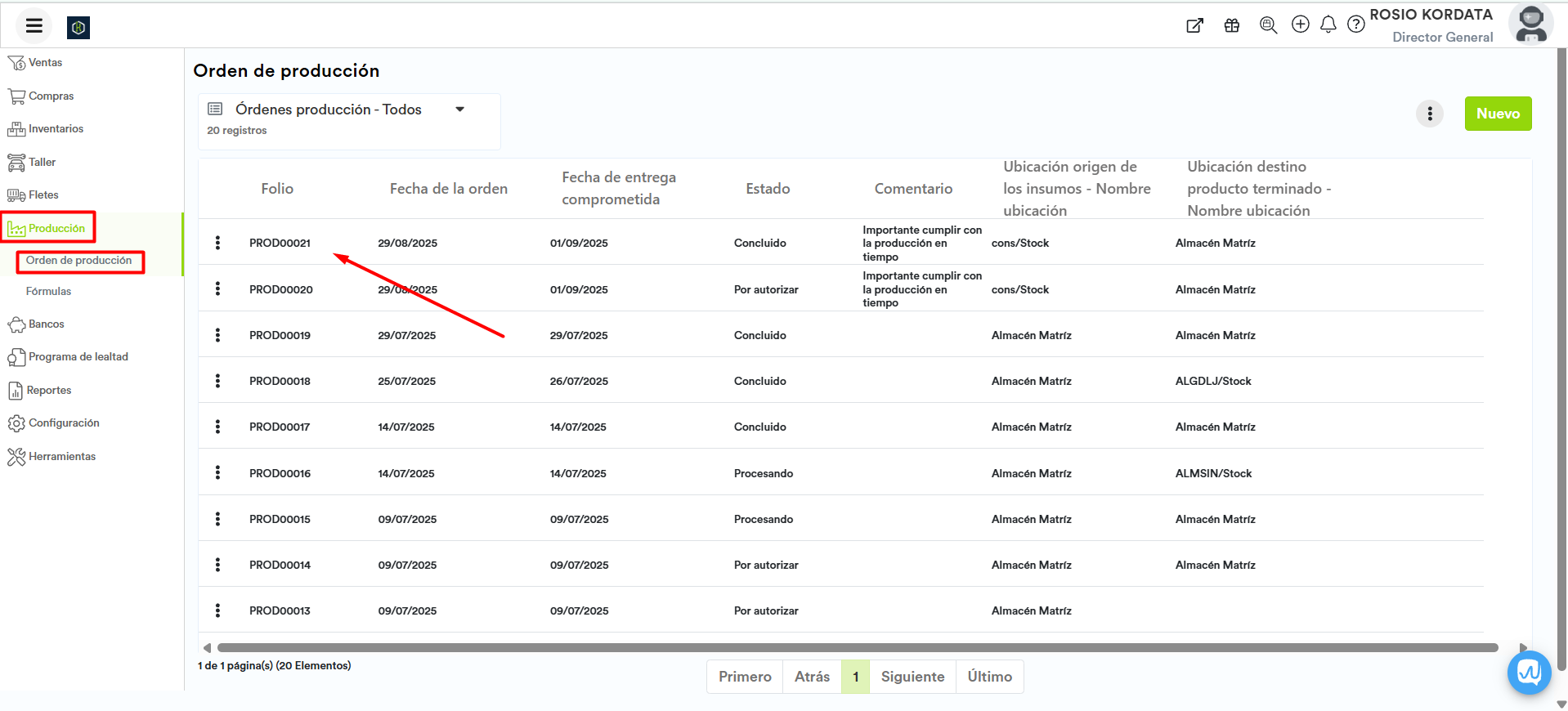
Barra de estados
En la parte superior podrás encontrar los diferentes estados por los cuales pasa una orden de producción:
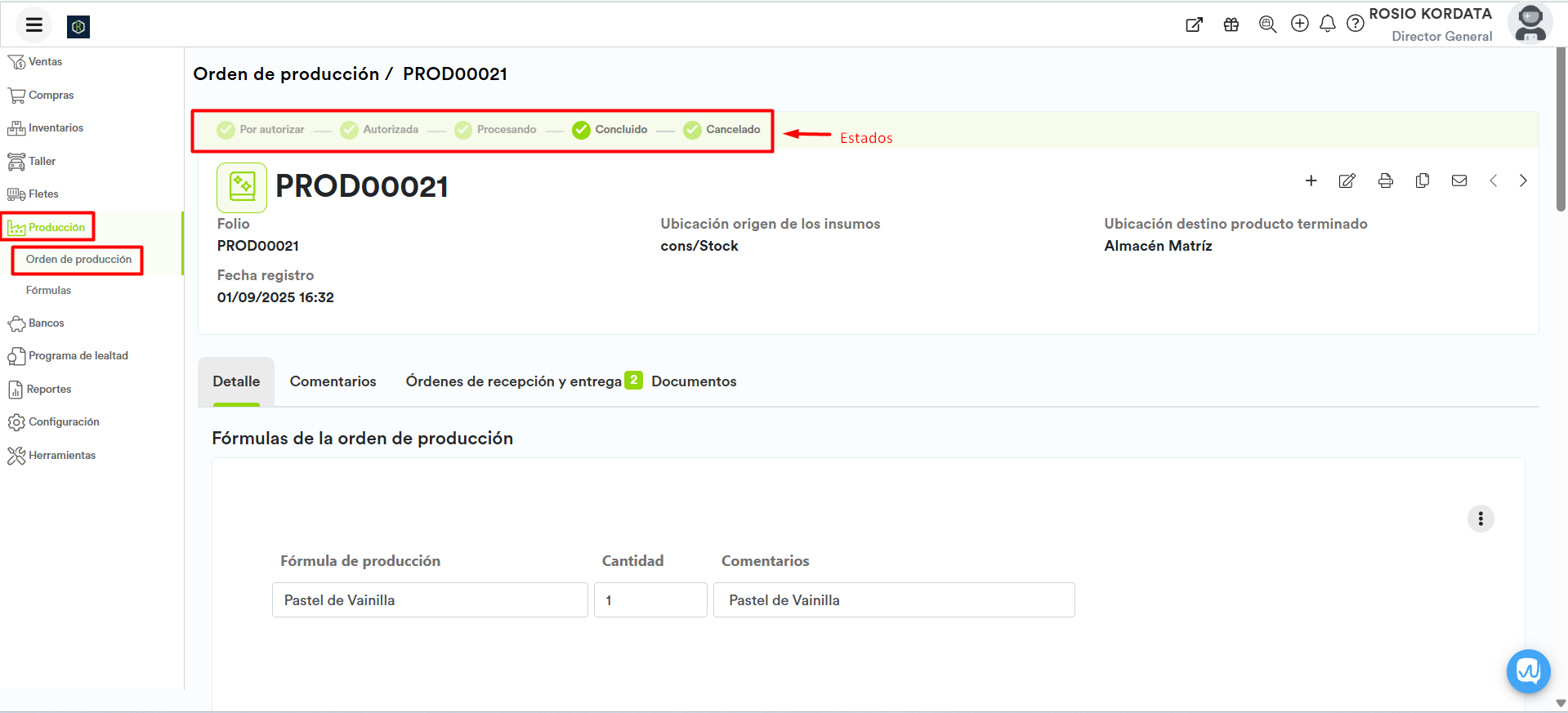
Por autorizar: Indica que la orden de producción se ha generado correctamente y se encuentra en espera de autorización por parte de un gerente o supervisor para su ejecución.
Autorizado: Indica la aprobación para llevar a cabo la orden de producción.
Procesando: Señala que la orden de producción se está ejecutando.
Concluido: Muestra que la orden de producción ha sido concluida con éxito.
Cancelado: Cuando la orden de producción no se llevará a cabo.
Quick-View
Es la sección superior del panel, donde visualizamos la información más importante de la orden de producción, como el folio, nombre del almacén dónde se descontarán los insumos, nombre del almacén dónde ingresará la mercancía terminada y la fecha de registro.
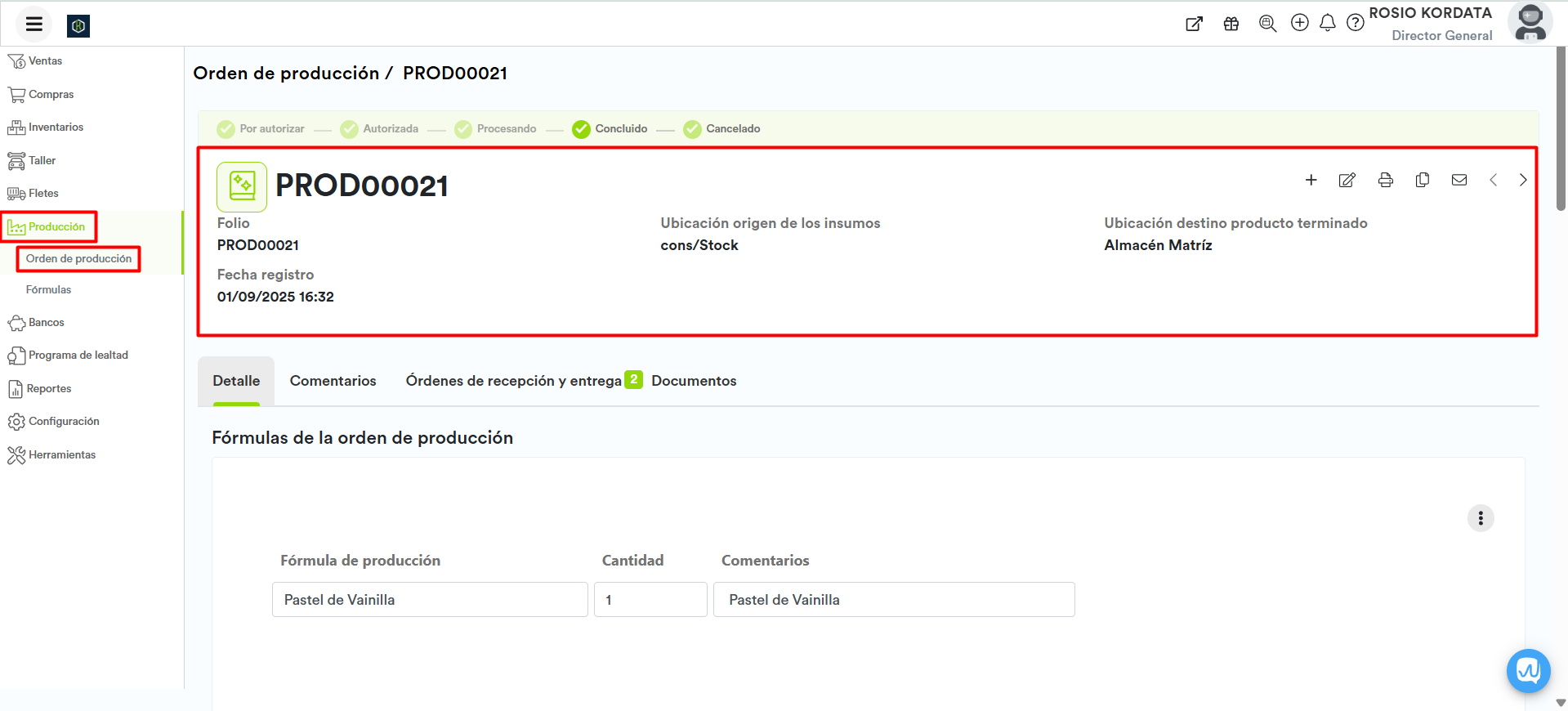
Desde aquí tenemos el menú opciones, en la parte superior derecha de esta sección, y podrás:
Nuevo registro [![]() ]: Permite agregar una nueva orden de producción, sin tener que cambiar de pantalla.
]: Permite agregar una nueva orden de producción, sin tener que cambiar de pantalla.
Haz clic en el icono [+].
Captura los datos.
Haz clic en el botón guardar que aparece en la parte inferior de la pantalla.
Editar [
 ]:
]:Para editar la información de una orden de producción presiona el ícono editar.
Se desbloquearán los campos editables para que cambies la información que requieras.
Guarda y listo, ya actualizaste la información de la orden de producción.
Imprimir [
 ]:
]:Para imprimir una orden de producción presiona el ícono imprimir
Se mostrará el pre visualizador de documentos con la plantilla de impresión de la orden de producción, haz clic sobre botón imprimir.
Clonar [
 ]:
]:Kordata te permite clonar una orden de producción desde una ya creada, así podrás ahorrar tiempo, cambiando solo los valores y fórmulas que necesites.
Para clonar una orden de producción presiona el ícono clonar.
Cambia los valores que requieras
Borra o añade más formulas.
Guarda y listo, ya tienes una nueva orden de producción.
Enviar por email [
 ]:
]:Para enviar por email presiona el icono enviar email
Se mostrará el pre visualizador de documentos con la plantilla de impresión de la orden de producción, haz clic sobre botón enviar email.
Desde el pre visualizador de documentos, puedes cambiar la plantilla seleccionando alguna otra que tengas registrada en Kordata, así puedes tener un diseño de plantilla personalizada.
En la ventana de Enviar email, puedes agregar el email de tu colaborador o más emails separados por coma, o presionar la opción CC (con copia) para capturar otros emails a quien les llegara como una copia. Redacta tu correo como si lo hicieras en tu administrador de correos preferido. Incluso puedes adjuntar algún otro documento desde el icono
 Adjuntar archivos.
Adjuntar archivos.
Más antiguo/Más Reciente [
 ]: Permite retroceder/avanzar en el listado de detalles de las ordenes de producción.
]: Permite retroceder/avanzar en el listado de detalles de las ordenes de producción.
Pestañas con información relacionada a la orden de producción
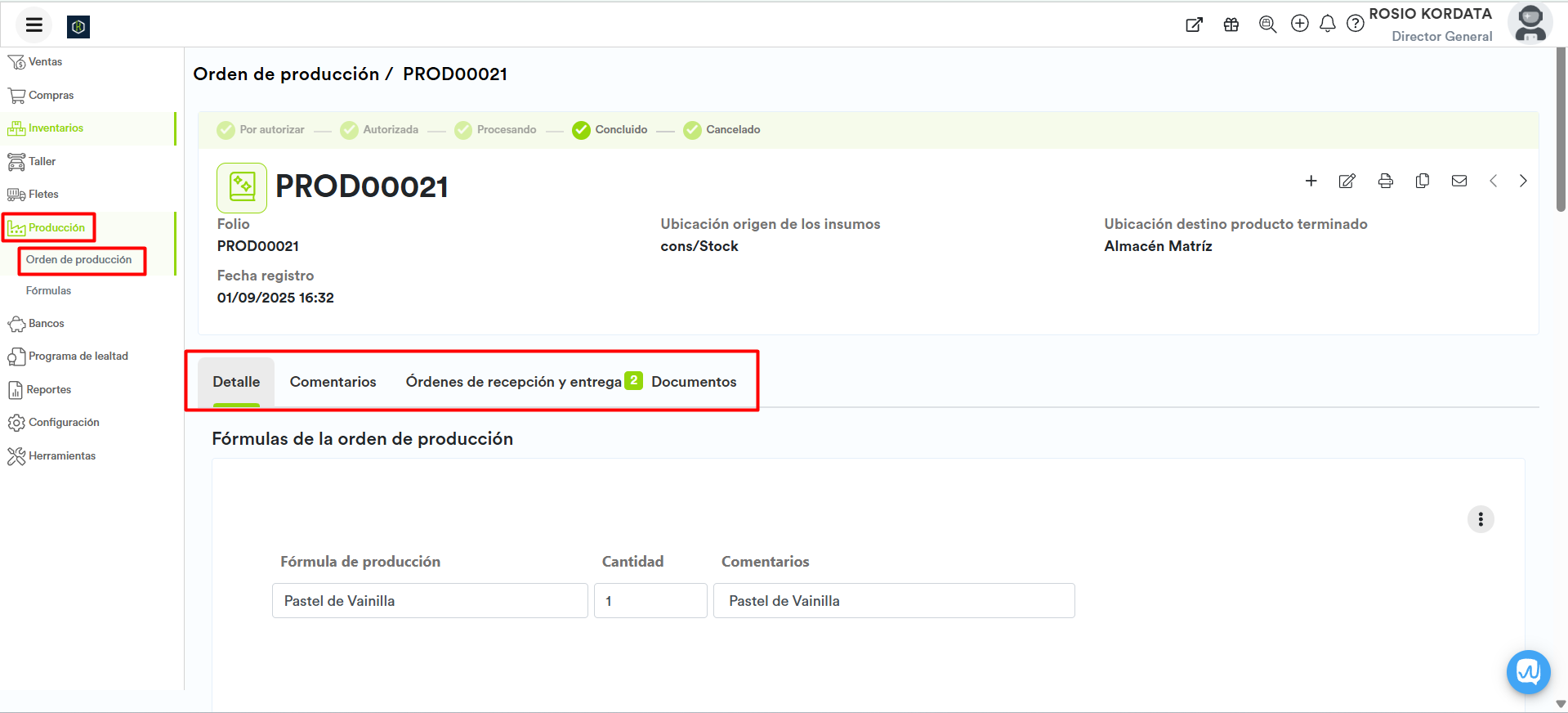
Detalle: Nos muestra la información de la orden de producción, como lo es el detalle de las fórmulas y los insumos requeridos para la producción.
Comentarios: Nos permite agregar un comentario de "uso interno" para la orden de producción, por ejemplo, etiquetar a una persona la cual será notificada, así generar conversaciones y mantener al equipo de trabajo sincronizado.
Órdenes de recepción y entrega: Nos muestran los registros de las ordenes de salida de los insumos y las ordenes de entrada de la mercancía producida.
Documentos: Puedes agregar evidencias del proceso de producción.
